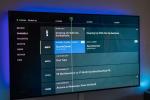თუ თქვენ ხართ YouTube-ის ფანი, როგორც ჩვენ, შეიძლება გსურდეთ იცოდეთ რა ყველაზე ნახული YouTube ვიდეოები არიან და როგორ გადმოვწეროთ YouTube ვიდეოები.
შინაარსი
- როგორ ჩამოტვირთოთ YouTube ვიდეოები კომპიუტერზე ან Mac-ზე
- როგორ ჩამოტვირთოთ YouTube ვიდეოები iPhone-ზე ან iPad-ზე
YouTube-დან ვიდეოს ჩამოტვირთვა ერთი შეხედვით დიდ საქმედ არ გამოიყურება, მაგრამ მას თან ახლავს ეთიკური შეშფოთება, რაც დამოკიდებულია თავდაპირველი პოსტის განზრახვაზე. როგორც უკვე აღვნიშნეთ, ეს არის ის, რისი გაკეთებაც Google-ს ნამდვილად არ სურს - ეს არის YouTube-ის მომსახურების პირობების აშკარა დარღვევა, მაგრამ კიდევ უფრო მნიშვნელოვანია ორიგინალური კონტენტის შემქმნელების გათვალისწინება.
ზოგიერთი ადამიანი და კომპანია აქვეყნებს ვიდეოებს კონტენტის გასაზიარებლად, ზოგი კი ცდილობს შემოსავლის გამომუშავებას. მაგალითად, ვიდეოგრაფები ხშირად იღებენ სარეკლამო შემოსავლის შემცირებას. რეკლამა, რომელიც უკრავს თქვენს ვიდეოებს წინ და შემდეგ და გამოჩნდება იმ ვიდეოების ბოლოში, რომლებსაც უყურებთ, შეიძლება შემაშფოთებელი იყოს, მაგრამ კონტენტის შემქმნელები ფულს ამით შოულობენ. თუ ვიდეოებს ჩამოტვირთავთ ხაზგარეშე სათამაშოდ, ეს ვიდეო არ გამოიმუშავებს სარეკლამო შემოსავალს.
დაკავშირებული
- საუკეთესო უფასო მშობლის კონტროლის პროგრამული უზრუნველყოფა PC, Mac, iOS და Android-ისთვის
- როგორ გააკეთოთ iPhone-ის სარეზერვო ასლი Mac-ის, iCloud-ის ან კომპიუტერის გამოყენებით
- როგორ გამოვაქვეყნოთ Short YouTube-ზე
არასოდეს არ უნდა ჩამოტვირთოთ სხვისი ვიდეო, რათა გაავრცელოთ ან გამოიმუშაოთ ფული მისგან, იქნება ეს ვიდეო, რომელიც შექმნილია უბრალოდ გასართობად თუ კონტენტის შემქმნელის მიერ, რომელიც ფულს აკეთებს. პერსონალური ყურება ზოგადად ერთადერთი მიზეზია YouTube ვიდეოების ჩამოსატვირთად, თუ გსურთ თავიდან აიცილოთ ეთიკური პრობლემები და საავტორო უფლებების დარღვევა, და ეს შეიძლება გაკეთდეს YouTube აპლიკაციის ფარგლებში Youtube Premium-ით გამოწერა.
როგორც ჩანს, Google დიდად არ ზრუნავს ამის ინდივიდუალურ საფუძველზე აღსრულებაზე, განსაკუთრებით შემთხვევითი ჩამოტვირთავებისთვის, მაგრამ კომპანია დროდადრო თამაშობს კატა-თაგვის თამაშს, რათა შეაფერხოს მესამე მხარის აპები, რომლებიც შექმნილია ამისათვის დანიშნულება. ამის თქმით, მოდით შევხედოთ, თუ როგორ უნდა ჩამოტვირთოთ YouTube ვიდეოები კომპიუტერზე, iPhone, iPad, Android და Mac-ზე, მსოფლიოს ნებისმიერი ადგილიდან, YouTube Premium-ის მიღმა.
როგორ ჩამოტვირთოთ YouTube ვიდეოები კომპიუტერზე ან Mac-ზე
გამოიყენეთ Youtube Video Downloader პროგრამა

გაემართეთ 4K ვიდეო ჩამტვირთველი ვებსაიტზე და სათაურის ქვეშ 4K ვიდეო ჩამტვირთველიაირჩიეთ ლურჯი ჩამოტვირთვა ღილაკი, რომელიც შეესაბამება თქვენი კომპიუტერის ოპერაციულ სისტემას. ეს აპლიკაცია ხელმისაწვდომია Windows-ისთვის, MacOS-ისთვის (10.13 ან უფრო ახალი) და Ubuntu-სთვის. მას შემდეგ, რაც ინსტალერი ჩამოტვირთულია, გაუშვით, რომ აპლიკაცია დაინსტალირდეს თქვენს კომპიუტერში.
თუ არ გაქვთ 4K დისპლეი, ნუ გადადებთ სახელს. ეს არის ერთ-ერთი ყველაზე მრავალმხრივი და მარტივი გამოსაყენებელი ჩამოტვირთვის ხელსაწყო, რომელიც იმუშავებს თქვენს ყველა ფაილთან, თქვენი კომპიუტერის ეკრანის გარჩევადობის მიუხედავად. ამ პროგრამული უზრუნველყოფის უფასო ვერსიას აქვს ინდივიდუალური ვიდეოების ჩამოტვირთვის შესაძლებლობა დაკონფიგურირებადი ხარისხით 4K-მდე, აქვს 3D და 360 გრადუსიანი ვიდეოების მხარდაჭერა და შეუძლია სუბტიტრების ჩამოტვირთვა.
- უბრალოდ გადადით YouTube ვიდეოზე, რომლის ჩამოტვირთვაც გსურთ და დააკოპირეთ მისი URL მისამართის ზოლიდან თქვენი ბრაუზერის ფანჯრის ზედა ნაწილში. თუ URL ჩაკეტილია და ჩატვირთულია თქვენს ბუფერში, შეგიძლიათ დახუროთ ვიდეოს ფანჯარა ან ჩანართი.
- გახსენით 4K Video Downloader აპლიკაცია, რომელიც ახლახან დააინსტალირეთ. არ არის საჭირო URL-ის ხელით ჩასმა – უბრალოდ დააწკაპუნეთ მასზე ჩასვით ლინკი ღილაკი მენიუს ზოლის ზედა მარცხენა კუთხეში და პროგრამა აიღებს URL-ს თქვენი კომპიუტერის ბუფერიდან.
- 4K Video Downloader-ს რამდენიმე წამი დასჭირდება ვიდეოს დამუშავებას. ამ პროცესის დასრულების შემდეგ, აპლიკაცია საშუალებას მოგცემთ აირჩიოთ ვიდეოს სხვადასხვა ხარისხი, ფორმატი და კონვერტაცია, ასევე, სად შეინახოთ ვიდეო ადგილობრივად, როდესაც ის ჩამოტვირთულია.
- მას შემდეგ რაც აირჩევთ ყველა თქვენთვის სასურველ ვარიანტს, დააწკაპუნეთ ჩამოტვირთვა ღილაკი. შემდეგ გამოჩნდება პროგრესის გვერდი, სადაც დეტალურად იქნება აღწერილი თქვენი ჩამოტვირთვის ზომა, რამდენად სწრაფად ხდება მისი ჩამოტვირთვა და რამდენი დრო რჩება თქვენს ჩამოტვირთვისთვის. თუ გჭირდებათ, შეგიძლიათ შეაჩეროთ ჩამოტვირთვა ყოველგვარი პროგრესის დაკარგვის გარეშე.
როგორ ჩამოტვირთოთ YouTube ვიდეოები iPhone-ზე ან iPad-ზე
გამოიწერეთ YouTube Premium

YouTube Premium არის სააბონენტო სერვისი, რომელიც, სხვა საკითხებთან ერთად, საშუალებას გაძლევთ ჩამოტვირთოთ ვიდეოები თქვენს სმარტფონში პირდაპირ YouTube აპში. ეს დაგიბრუნებთ თვეში დაახლოებით 12$-ს, თუ არ აკმაყოფილებთ 7$/თვეში სტუდენტურ გეგმას. ასევე არის საოჯახო გეგმა, რომელიც შეგიძლიათ გაუზიაროთ თქვენი ოჯახის მაქსიმუმ ექვს წევრს 23 აშშ დოლარის ყოველთვიური გამოწერისთვის - თუ ისინი ყველა თქვენი ოჯახის წევრია. Google ოჯახის ჯგუფი.
ეს არის ვიდეოების ჩამოტვირთვის ყველაზე მარტივი გზა ოფლაინ სანახავად და რაც მთავარია, ის დამტკიცებულია Google-ის მიერ, ამიტომ აქ არ არის კანონიერი ნაცრისფერი ადგილები. რა თქმა უნდა, არის დაჭერა. ერთი რამ, მაქსიმალური გარჩევადობა, რომლის ჩამოტვირთვასაც შეძლებთ YouTube iOS აპში, არის 1080p. გარდა ამისა, თქვენ ნამდვილად არ შეგიძლიათ შეინახოთ ეს ვიდეოები; YouTube Premium-ის ჩამოტვირთვის ფუნქცია გამიზნულია მხოლოდ იმისთვის, რომ გადმოწეროთ ვიდეოები საყურებლად, როდესაც თქვენ გაქვთ მცირე ან საერთოდ არ გაქვთ ქსელური კავშირი.
თქვენ არ შეგიძლიათ ამ ვიდეოების შენახვა YouTube აპის გარეთ და ისინი დაკავშირებულია როგორც თქვენს YouTube Premium გამოწერასთან, ასევე ორიგინალურ კონტენტთან. ეს ნიშნავს, რომ ჩამოტვირთული ვიდეოები გაქრება, თუ გააუქმებთ YouTube Premium-ს ან თუ ორიგინალი ვიდეო წაიშლება YouTube-დან. მიუხედავად ამისა, თუ ოფლაინ ყურება თქვენი მთავარი მიზეზია YouTube-ის ვიდეოების თქვენს iPhone-ზე ჩამოტვირთვის სურვილისთვის, მაშინ YouTube Premium არის ამის ყველაზე სწრაფი და საუკეთესო გზა.
თუ აქამდე არასოდეს დარეგისტრირებულხართ, შეგიძლიათ სცადოთ YouTube Premium უფასოდ ერთი თვის განმავლობაში ქვემოთ მოცემული ბმულის საშუალებით. თქვენ ასევე შეგიძლიათ დარეგისტრირდეთ iOS YouTube აპლიკაციის საშუალებით, მაგრამ ჩვენ ამას არ გირჩევთ, რადგან Google App Store-ზე დაახლოებით 30%-ით მეტს ანაზღაურებს Apple-ის დამატებითი საკომისიოები — ინდივიდუალური გამოწერა YouTube აპლიკაციის საშუალებით 16 დოლარი ღირს, ხოლო თქვენ შეგიძლიათ მიიღოთ იგივე გეგმა პირდაპირ Google-ისგან. $12.
გამოიყენეთ Youtube ვიდეოს ჩამოტვირთვის აპლიკაცია, როგორც ოფლაინ
თუ გსურთ ჩამოტვირთოთ YouTube ვიდეოები უფრო მუდმივი ფორმით, თქვენ უნდა მიმართოთ მესამე მხარის ინსტრუმენტებს. App Store-ის ძიებისას გამოჩნდება iPhone-ისა და iPad-ის რამდენიმე აპი, რომელსაც შეუძლია ამის გაკეთება თქვენთვის, მაგრამ დარწმუნდით, რომ წაიკითხეთ წვრილმანი; ბევრი მათგანის ჩამოტვირთვა უფასოა, მაგრამ მოითხოვს აპს-შიდა შესყიდვებს ან გამოწერებს მათი სრული შესაძლებლობების განსაბლოკად.
ერთი ვარიანტი, რომლის ნახვაც ღირს ხაზგარეშე. ეს არის სრულიად უფასო აპლიკაცია ფარული ხარჯების გარეშე. ამის ნაცვლად, ის მსუბუქად არის მხარდაჭერილი რეკლამით და ეს არ არის მხოლოდ YouTube ვიდეოებისთვის. შეგიძლიათ გამოიყენოთ ეს Instagram-დან, TikTok-დან, Facebook-დან, Twitter-დან და Soundcloud-დან ჩამოსატვირთად. ფაილების შენახვა და დაკვრა შესაძლებელია პირდაპირ აპში, ექსპორტირება iCloud-ში ან თქვენს Mac-ში გადატანა AirDrop-ის საშუალებით.
ყველაზე დიდი დაჭერა აქ არის ის, რომ Offline ინახავს მხოლოდ ვიდეოებს მაქსიმალური გარჩევადობით 640×480. ეს არ არის ცუდი iPhone-ზე ოფლაინ სანახავად და შეგიძლიათ შეინახოთ ბევრი ვიდეო ზედმეტი სივრცის დაკავების გარეშე. თუმცა, ეს არ არის იდეალური, თუ გსურთ უფრო მაღალი ხარისხის ვიდეოების ჩვენება დიდ ეკრანზე.
გამოიყენეთ ეკრანის ჩანაწერი YouTube ვიდეოების ადგილობრივად ჩასაწერად
iOS 11-ის 2017 წლის გამოშვებიდან, შეგიძლიათ ჩაწერეთ თქვენი iPhone ან iPad ეკრანი და ყველაფერი, რაც მასზე უკრავს, მათ შორის YouTube ვიდეოები. ეს მეთოდი თქვენს მოწყობილობაზეა, რაც მას უფასო და მარტივ გამოყენებას ხდის.
- გადაიტანეთ ვიდეო YouTube-ზე.
- შეცვალეთ ორიენტაცია ლანდშაფტზე.
- გადაფურცლეთ ზევით საკონტროლო ცენტრში და შეეხეთ ჩანაწერის ღილაკს (წრის შიგნით).
- როდესაც ვიდეო დასრულდება, კვლავ შეეხეთ ჩანაწერის ღილაკს ჩაწერის შესაჩერებლად.
- ვიდეო ინახავს თქვენს კამერის როლს.
ჩამოტვირთეთ YouTube ვიდეო კომპიუტერზე ან Mac-ზე და გადაიტანეთ iPhone-ზე ან iPad-ზე
არსებობს სხვადასხვა აპი, როგორც უფასო, ასევე ფასიანი, რომლებიც შეგიძლიათ გამოიყენოთ YouTube ვიდეოების კომპიუტერზე ჩამოსატვირთად, როგორიცაა 4K Video Downloader ზემოთ. ჩამოტვირთვის შემდეგ, თქვენ უნდა გადაიტანოთ ვიდეოები თქვენს iPhone-ზე. მიუხედავად იმისა, რომ მკაცრად არ იტვირთება თქვენს iPhone-ზე, ეს მაინც კარგი გზაა გადმოწერილი ვიდეოების თქვენს iPhone-ზე ან iPad-ზე გადასატანად. ეს მეთოდი ასევე იმუშავებს ანდროიდზე, მაგრამ გადაცემის მეთოდი ცოტა განსხვავებული იქნება.
თქვენ უნდა შეასრულოთ ზემოთ მოცემული ნაბიჯები YouTube ვიდეოს ჩამოსატვირთად, შემდეგ გადაიტანოთ იგი თქვენს iPad-ზე ან iPhone-ზე AirDrop-ის გამოყენებით ან შეგიძლიათ შეინახოთ ფაილი მესამე მხარის ღრუბლოვან სერვისში, როგორიცაა Google Drive ან Dropbox, ან თუნდაც iCloud, რომელიც შეგიძლიათ გამოიყენოთ მის შესანახად ოფლაინ სანახავად. თქვენი სხვა ვარიანტია დააკავშიროთ თქვენი iPad ან iPhone თქვენს კომპიუტერს Lightning კაბელის გამოყენებით და შეასრულოთ გადაცემა ძველებურად.
რედაქტორების რეკომენდაციები
- YouTube ცდილობს რეკლამის ბლოკერების დაძლევის ახალ გზას
- ეს არის ყველა დროის 10 ყველაზე ნახული YouTube ვიდეო
- იზეიმეთ ჩვენი 1,000,000 YouTube გამომწერი ჩვენთან ერთად და გაიმარჯვეთ!
- რა არის ატმოსფერული რეჟიმი YouTube-ზე?
- YouTube ავრცელებს სახელურებს. აი, რა უნდა იცოდეთ